CAD2016画图时十字光标傍边的辅助线怎么关掉?
Hello!大家好,我是阿广,今天小编来分享一下“CAD2016画图时十字光标傍边的辅助线怎么关掉?”这篇文章,我们每天分享有用的知识,下面小编就来分享一下吧,大家一起来学习吧!(⊃‿⊂)
原料/工具
方正飞越
win7家庭普通版
cad2016
方法/步骤
第1步
1、打开电脑中的一个CAD文档,然后在下面的命令栏中输入“dsettings”,然后按回车键确认:

第2步
2、接下来会打开一个草图设置页面,找到页面中的“动态输入”菜单:
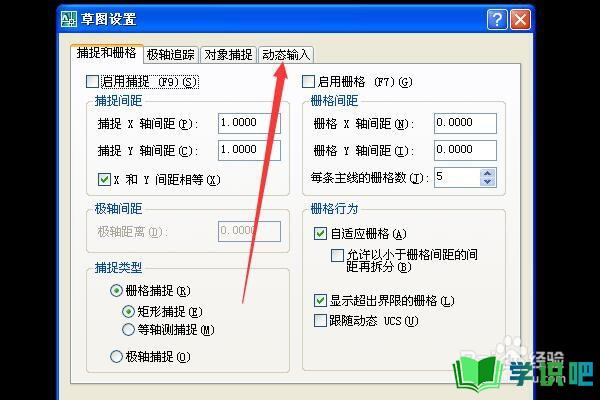
第3步
3、在动态输入页面中,将“启动指针输入”和“可能时启用标注输入”这两个功能关闭即可,这样就不会出现光标旁边的辅助线了:
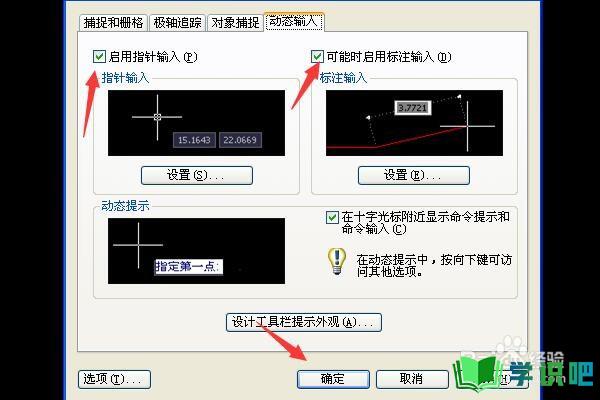
温馨提示
以上就是“CAD2016画图时十字光标傍边的辅助线怎么关掉?”的全部内容了,小编已经全部分享给大家了,希望大家能学到新的知识!最后,小编希望以上分享的内容对大家有所帮助,如果觉得还不错就给小编点个赞吧!(⊃‿⊂)
